故障分类管理 - 用户操作说明
故障分类管理 - 用户操作说明
模块概述
故障分类管理是设备运维系统的基础数据管理模块,通过建立科学的故障分类体系,实现故障的标准化管理和精准定位。系统支持多级树形分类结构,为不同设备类型配置专属的故障分类,提高故障诊断效率和处理质量。
主要功能
- 多级故障分类树形管理
- 故障代码标准化定义
- 设备类型关联配置
- 分类数据导入导出
- 分类使用统计分析
分类体系结构
故障分类管理
1. 故障分类列表查看
1.1 树形结构浏览
功能说明:以树形结构显示完整的故障分类体系,支持展开和折叠查看。
操作步骤:
- 进入故障分类管理页面
- 查看树形分类结构:
- 分类节点:显示分类名称和层级关系
- 分类信息:显示分类描述和状态
- 子分类数量:显示下级分类的数量
- 关联设备类型:显示应用此分类的设备类型
- 使用树形操作:
- 点击节点前的图标展开/折叠子分类
- 点击分类名称查看详细信息
- 右键点击显示操作菜单
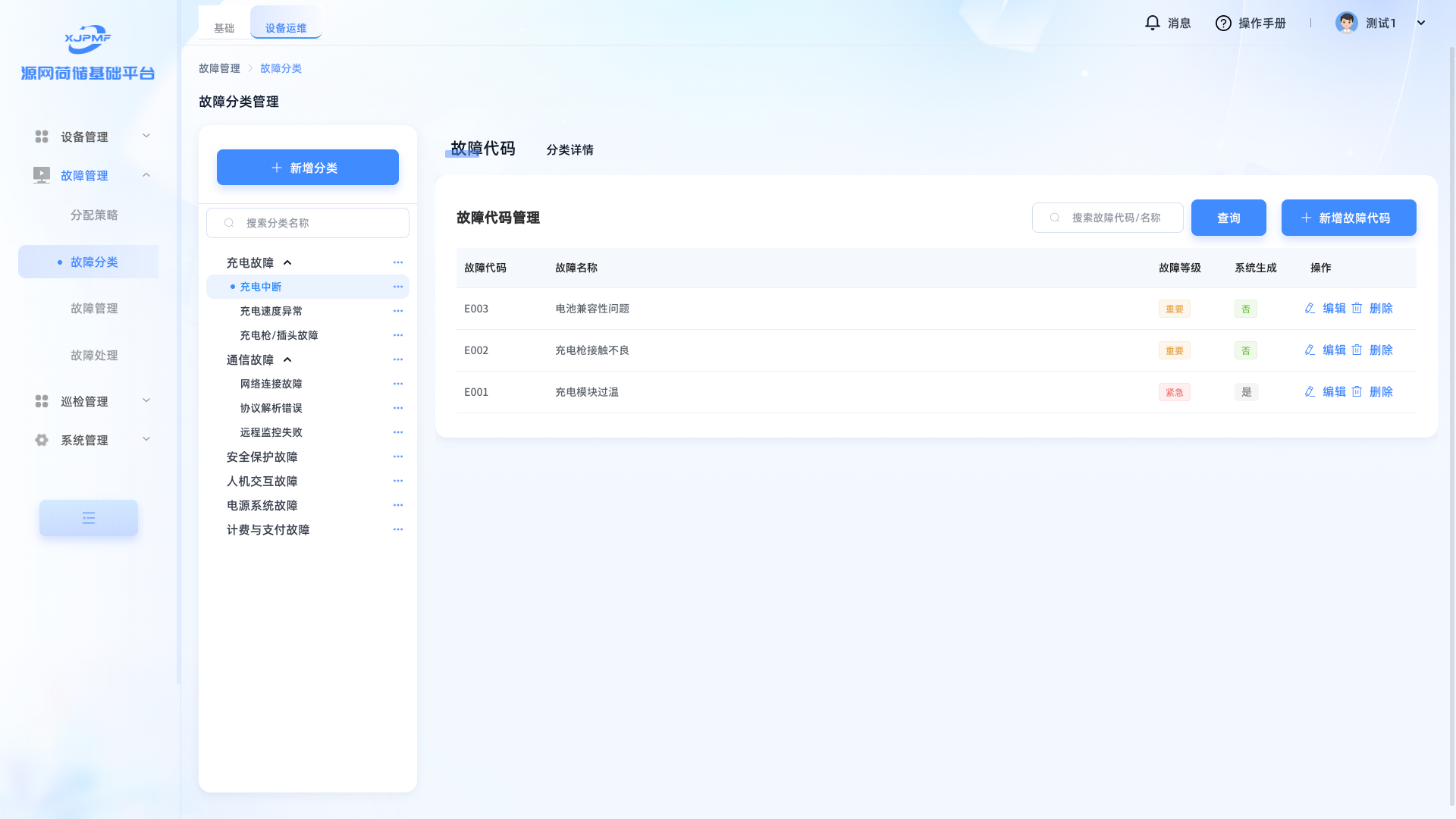
1.2 分类信息说明
分类属性:
- 分类ID:系统自动生成的唯一标识
- 分类名称:分类的标准名称
- 父分类:上级分类(根分类父ID为0)
- 分类层级:在分类树中的层级位置
- 分类描述:详细说明分类的适用范围
- 启用状态:分类是否可用于故障上报
- 排序顺序:同级分类的显示顺序
- 创建时间:分类创建的时间
2. 故障分类添加
2.1 新建故障分类
功能说明:在分类树中添加新的故障分类节点,建立完整的分类体系。
操作步骤:
- 选择要添加子分类的父分类节点
- 点击"添加子分类"按钮
- 填写分类基本信息:
基础信息:
- 分类名称(必填):输入分类的标准名称
- 命名规范:简洁明确,体现故障特征
- 示例:"电源故障"、"充电接口故障"、"散热系统故障"
- 父分类:自动填充选中的父分类(可修改)
- 分类层级:系统自动计算(可调整)
- 分类描述:详细说明分类的适用范围和特征
- 启用状态:设置分类是否立即生效
- 排序顺序:设置在同级分类中的显示位置
- 点击"保存"完成创建

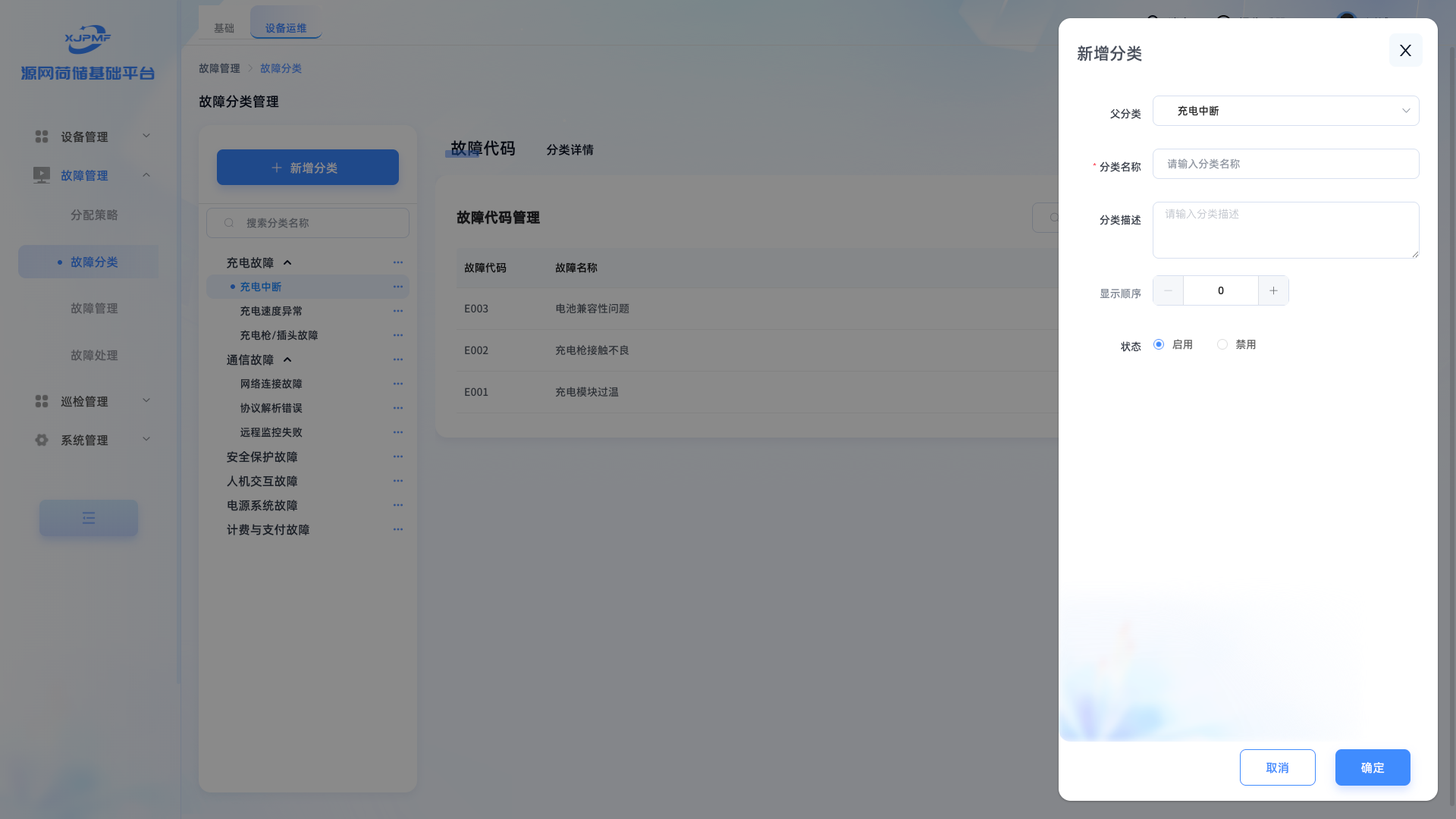
2.2 分类命名规范
命名原则:
- 使用标准的专业术语
- 名称简洁明确,便于理解
- 避免歧义和重复
- 保持同级分类命名风格一致
分类层级建议:
- 一级分类:按故障性质分类(电气、机械、软件等)
- 二级分类:按系统部件分类(电源、传动、控制等)
- 三级分类:按具体故障分类(过压、断路、过热等)
常用分类示例:
充电桩设备分类:
电气故障
├── 电源故障
│ ├── 输入电压异常
│ ├── 输出电压异常
│ └── 电源模块故障
├── 充电接口故障
│ ├── 接口接触不良
│ ├── 接口损坏
│ └── 锁止机构故障
└── 绝缘故障
├── 绝缘电阻不合格
└── 漏电保护触发
机械故障
├── 散热系统故障
│ ├── 风扇故障
│ ├── 散热片堵塞
│ └── 温度传感器故障
└── 机械结构故障
├── 外壳损坏
└── 安装松动3. 故障分类修改
3.1 编辑分类信息
功能说明:修改已存在的故障分类信息,完善分类体系。
操作步骤:
- 在分类树中找到要修改的分类
- 点击分类名称或右键选择"编辑"
- 修改分类信息:
- 分类名称:修改分类显示名称
- 父分类:调整分类的层级关系
- 分类描述:完善分类说明
- 启用状态:启用或禁用分类
- 排序顺序:调整显示顺序
- 保存修改
修改影响分析:
- 修改分类名称会影响所有引用此分类的地方
- 调整父分类会改变分类树结构
- 禁用分类会影响故障上报时的选择
- 建议修改前先查看分类的使用情况
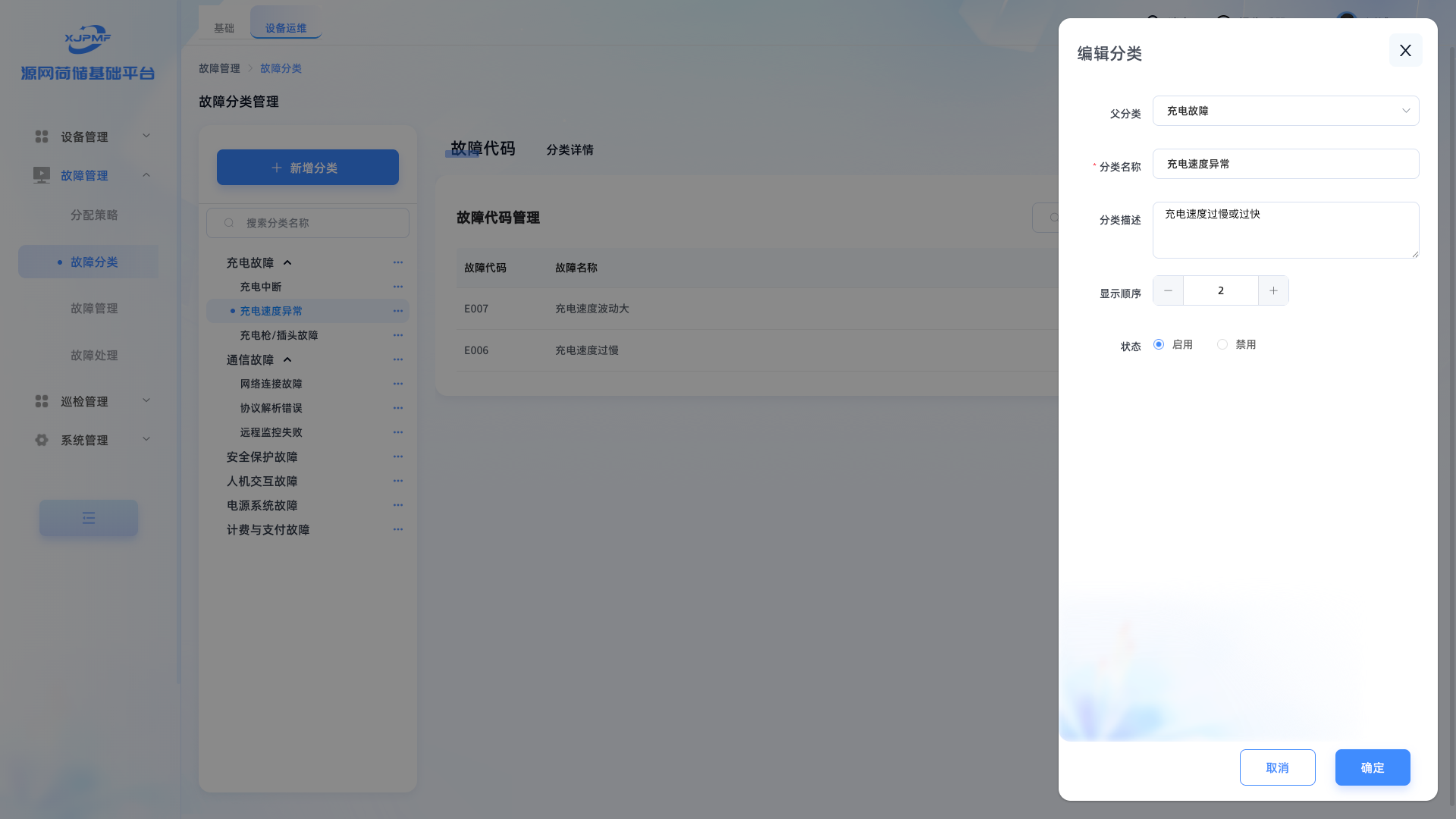
4. 故障分类详情查看
4.1 查看分类完整信息
功能说明:查看单个故障分类的详细信息和使用统计。
操作步骤:
- 点击分类名称进入详情页面
- 查看分类详细信息:
基本信息:
- 分类完整路径和层级关系
- 分类的创建和修改历史
- 分类描述和适用范围
子分类信息:
- 直接子分类列表
- 子分类的启用状态
- 各子分类的使用频率
使用统计:
- 使用此分类的故障工单数量
- 按时间维度的使用趋势
- 关联的设备类型统计
- 处理成功率分析
关联信息:
- 应用此分类的设备类型
- 相关的故障代码
- 关联的处理方案模板
5. 故障分类删除
5.1 删除不需要的分类
功能说明:删除过期或错误的故障分类节点。
操作步骤:
- 选择要删除的分类节点
- 右键点击选择"删除"或点击删除按钮
- 系统显示删除影响分析:
- 是否有子分类需要一并删除
- 是否有故障工单使用此分类
- 是否有设备类型关联此分类
- 删除后的影响范围评估
- 选择删除处理方式:
- 直接删除:彻底删除分类及所有子分类
- 转移后删除:先转移相关数据再删除
- 禁用分类:保留分类但禁用使用
- 确认删除操作
删除限制:
- 有子分类的节点需要先处理子分类
- 有故障工单引用的分类需要先迁移数据
- 系统预置的分类不允许删除
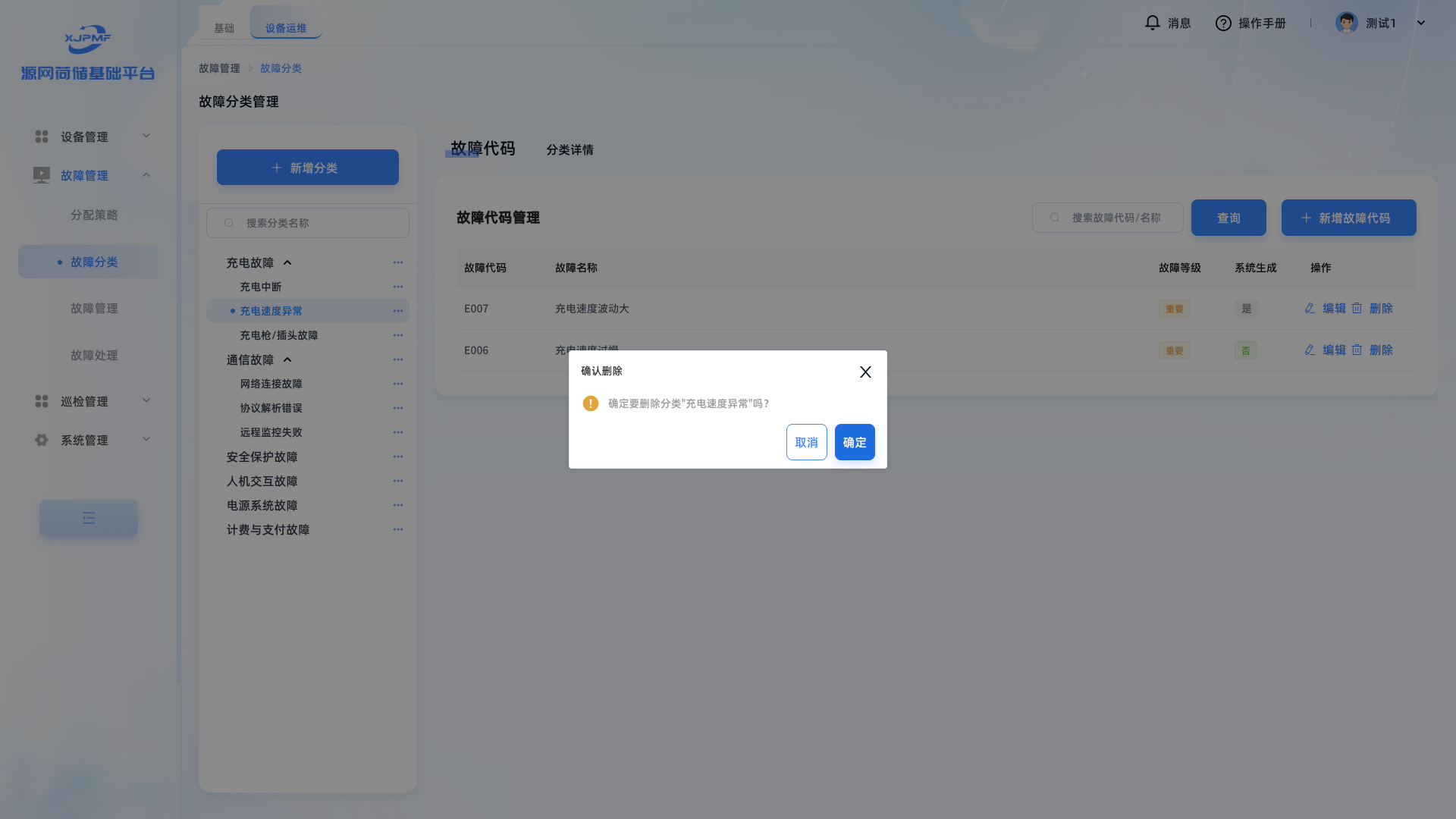
故障代码管理
1. 故障代码列表查看
1.1 查看分类下的故障代码
功能说明:查看指定故障分类下配置的所有故障代码。
操作步骤:
- 选择故障分类节点
- 点击"故障代码管理"标签
- 查看该分类下的故障代码列表:
- 故障代码:标准化的故障编码
- 故障名称:故障的描述性名称
- 故障等级:默认的故障严重程度
- 是否系统生成:标识代码来源
- 处理方案模板:关联的解决方案
- 使用频率:代码的使用统计
2. 故障代码添加
2.1 新建故障代码
功能说明:为故障分类添加标准化的故障代码定义。
操作步骤:
- 在故障分类下点击"添加故障代码"
- 填写代码信息:
基础信息:
- 所属分类:自动填充当前分类(可修改)
- 故障代码(必填):输入唯一的故障编码
- 编码规范:建议使用字母+数字组合
- 示例:"E001"、"M_COOL_001"、"SW_SYS_001"
- 故障名称(必填):输入故障的标准名称
- 示例:"输入电压过高"、"冷却风扇故障"、"系统启动失败"
- 故障等级:设置默认的故障等级(1-3)
- 是否系统生成:标识是否为系统自动生成的代码
扩展信息:
- 处理方案模板:关联标准的处理方案
- 故障描述:详细说明故障的特征和影响
- 诊断要点:故障诊断的关键检查项
- 安全注意事项:处理此故障的安全要求
- 保存故障代码
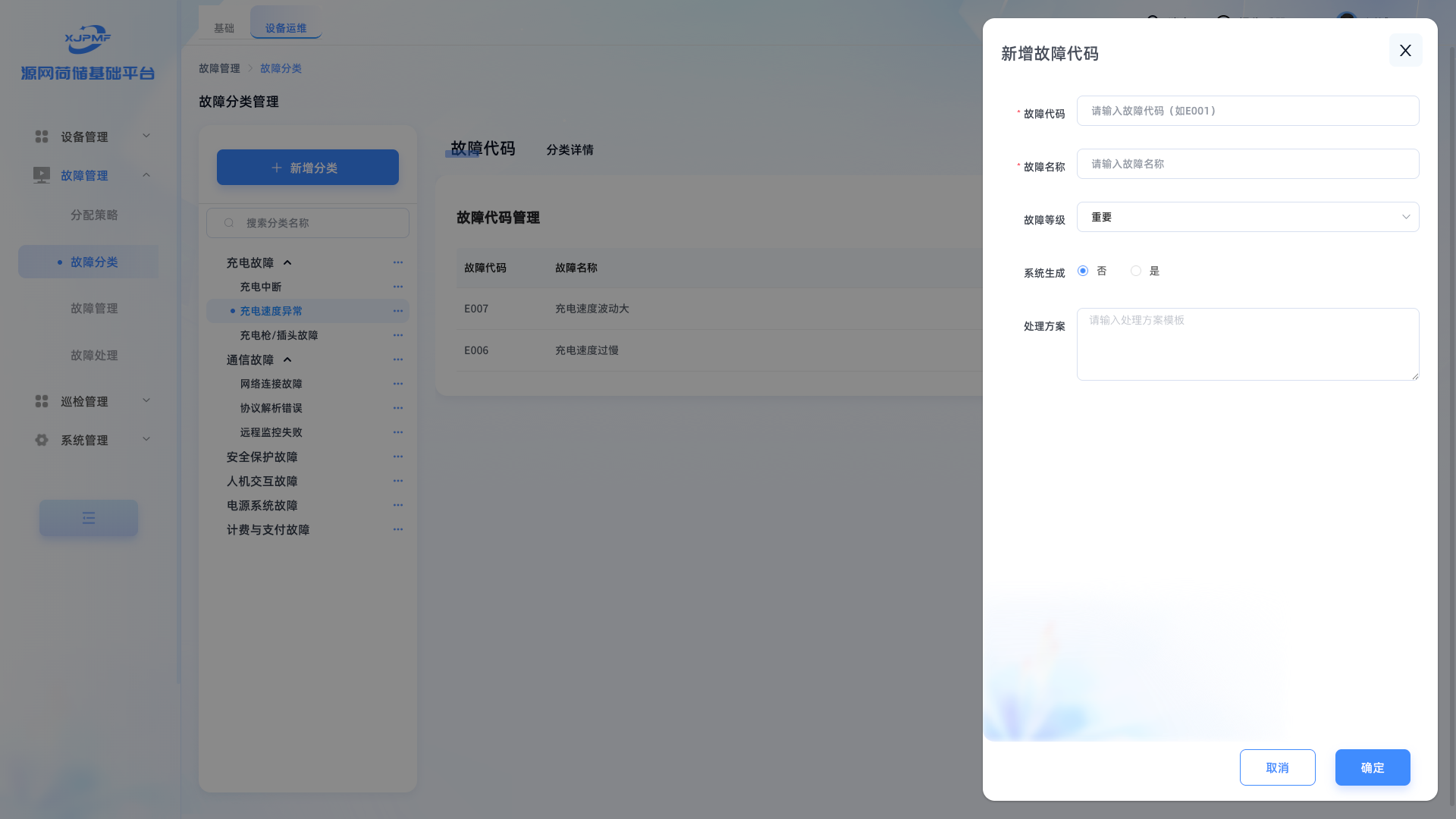
2.2 故障代码编码规范
编码原则:
- 代码唯一性:在系统中必须唯一
- 便于记忆:使用有意义的字母组合
- 层次清晰:体现分类和层级关系
- 扩展性好:便于后续添加新代码
编码示例:
| 分类 | 代码前缀 | 示例代码 | 故障名称 |
|---|---|---|---|
| 电气故障 | E | E001 | 输入电压异常 |
| 机械故障 | M | M001 | 冷却风扇故障 |
| 通信故障 | C | C001 | 网络连接中断 |
| 软件故障 | S | S001 | 系统启动失败 |
3. 故障代码修改和删除
3.1 编辑故障代码
操作步骤:
- 在故障代码列表中点击要修改的代码
- 修改代码信息(注意代码唯一性)
- 保存修改
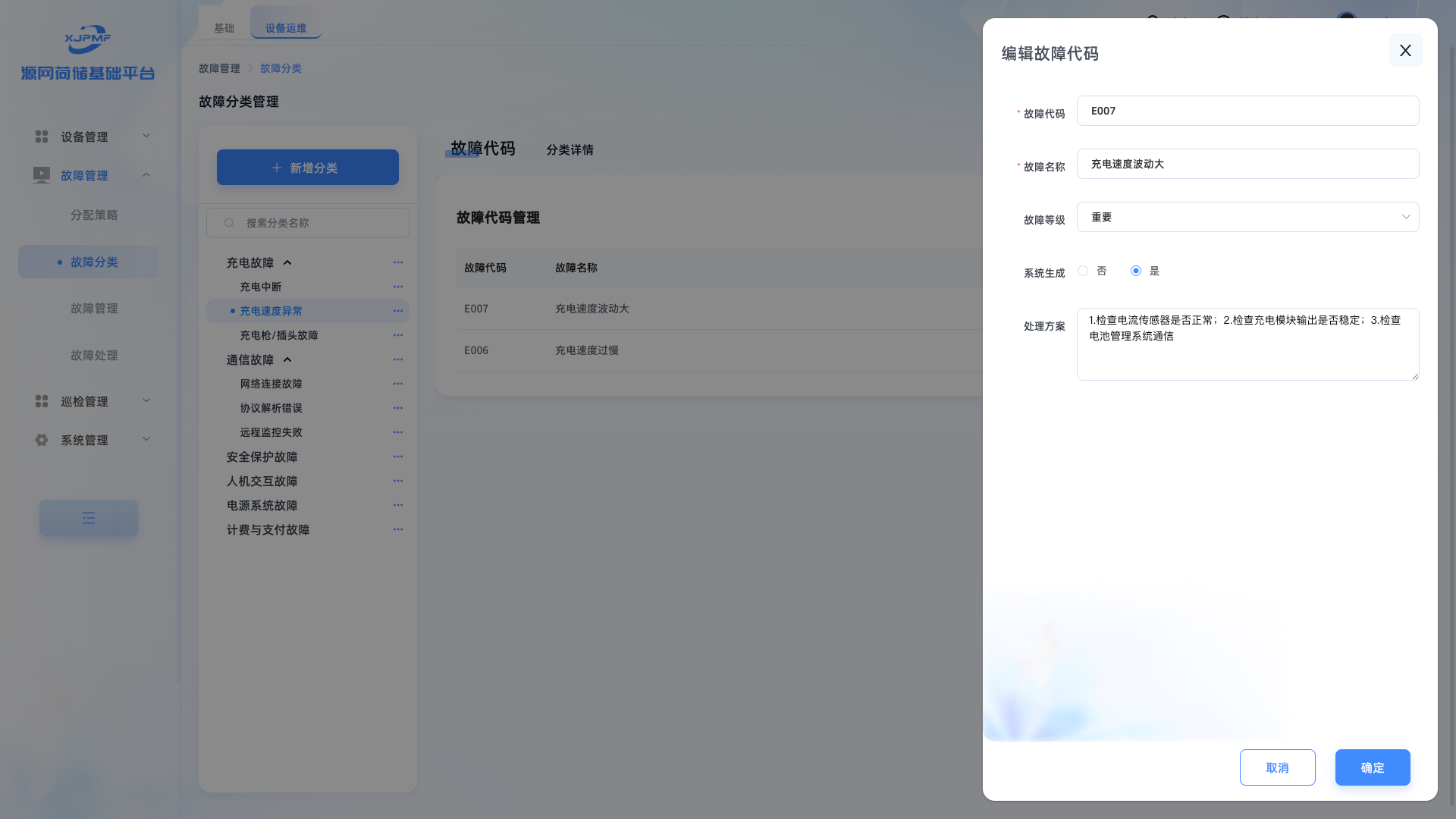
3.2 删除故障代码
操作步骤:
- 选择要删除的故障代码
- 检查代码使用情况
- 确认删除或迁移相关数据
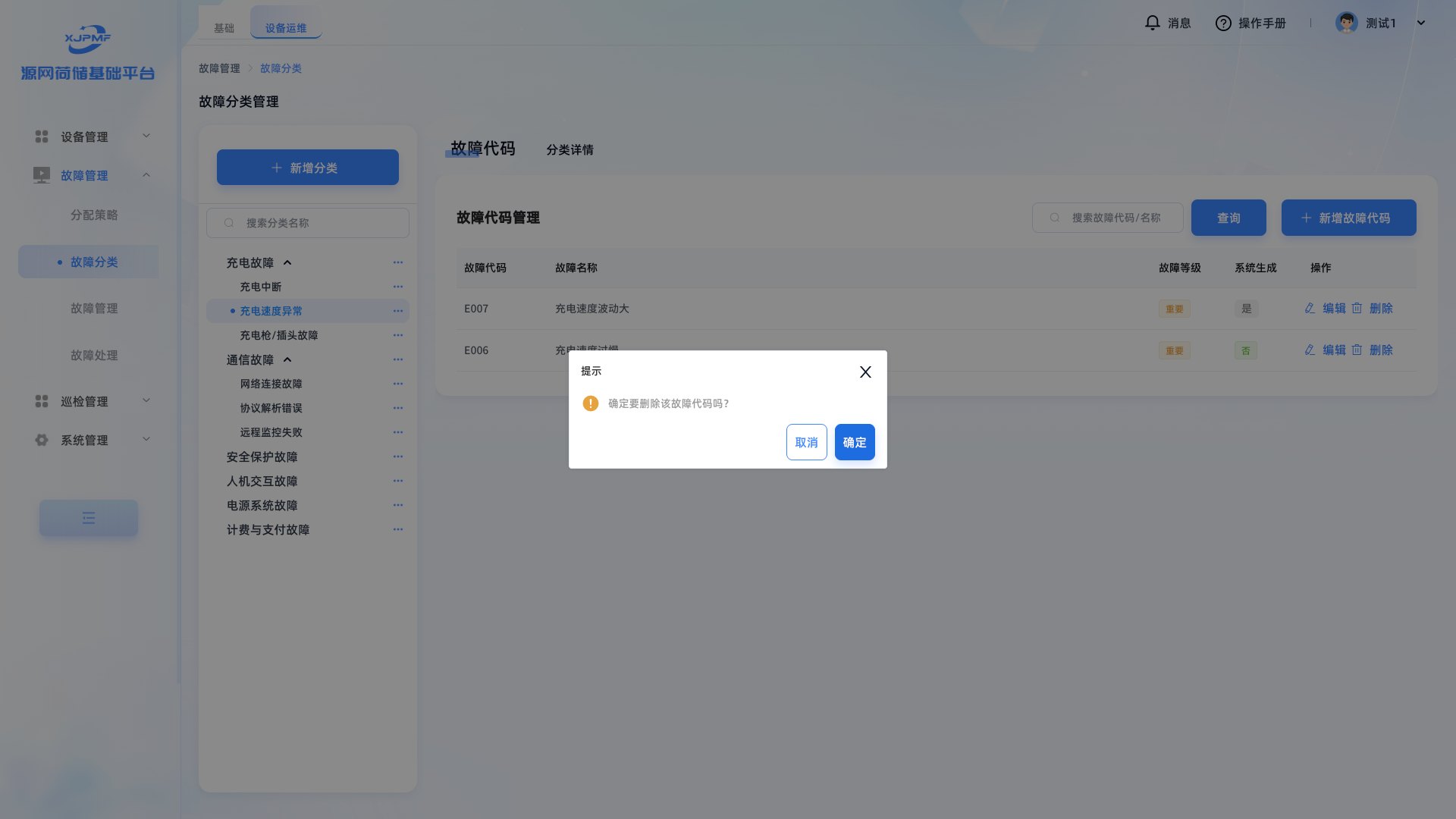
设备类型关联管理
1. 关联关系查看
1.1 查看设备类型的故障分类
功能说明:查看特定设备类型关联的故障分类配置。
操作步骤:
- 进入设备类型关联管理页面
- 选择设备类型
- 查看已关联的故障分类:
- 关联的分类列表
- 分类的层级关系
- 关联的配置时间
- 使用频率统计
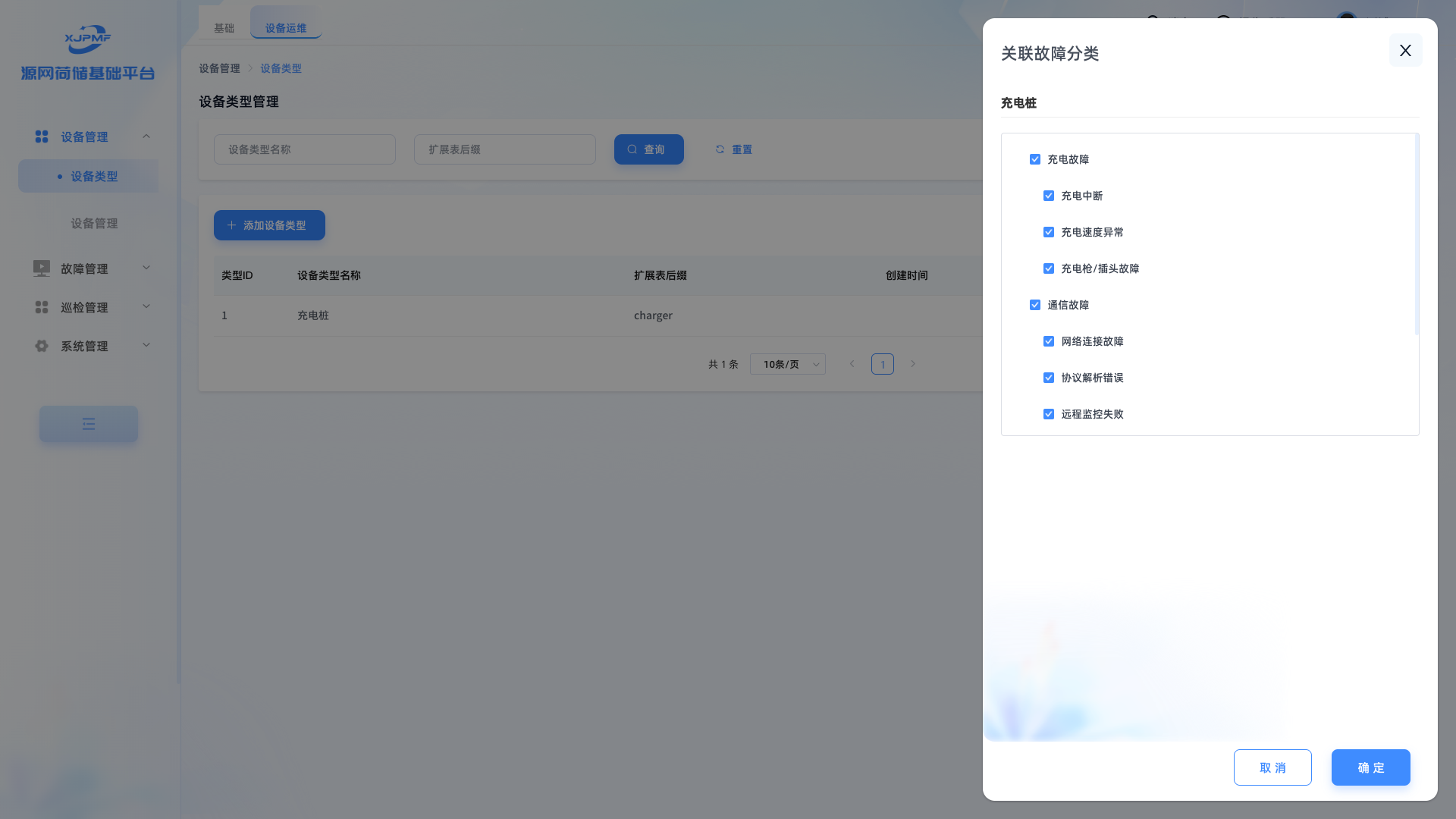
2. 关联关系配置
2.1 为设备类型配置故障分类
功能说明:为特定设备类型配置适用的故障分类,实现精准的故障分类。
操作步骤:
- 选择要配置的设备类型
- 点击"配置故障分类"按钮
- 在分类树中选择适用的分类:
- 勾选相关的故障分类
- 可以选择多个分类
- 支持选择不同层级的分类
- 设置分类权重(可选):
- 常用分类设置较高权重
- 影响分类在选择时的排序
- 保存关联配置
2.2 关联配置示例
充电桩设备关联配置:
选中的故障分类:
✓ 电气故障
✓ 电源故障
✓ 充电接口故障
✓ 绝缘故障
✓ 机械故障
✓ 散热系统故障
✓ 机械结构故障
✓ 通信故障
✓ 网络连接故障
✓ 协议通信故障
✓ 软件故障
✓ 控制系统故障3. 关联关系修改
3.1 调整设备类型的分类配置
操作步骤:
- 选择已配置的设备类型
- 点击"编辑关联"
- 调整关联的分类:
- 添加新的适用分类
- 移除不适用的分类
- 调整分类权重
- 保存修改后的配置
修改注意事项:
- 移除分类前确认无相关故障工单
- 调整后影响故障上报时的分类选择
- 建议先在测试环境验证配置效果
分类数据管理
1. 数据导入
1.1 批量导入故障分类
功能说明:通过Excel文件批量导入故障分类数据,提高配置效率。
操作步骤:
- 下载分类导入模板
- 填写分类数据:
- 分类名称
- 父分类(用父分类名称或留空表示根分类)
- 分类层级
- 分类描述
- 启用状态
- 排序顺序
- 上传填写好的Excel文件
- 系统解析并预览导入数据
- 确认无误后执行导入
- 查看导入结果报告
导入格式示例:
| 分类名称 | 父分类 | 分类描述 | 启用状态 | 排序顺序 |
|---|---|---|---|---|
| 电气故障 | 电气系统相关故障 | 1 | 1 | |
| 电源故障 | 电气故障 | 电源供电相关故障 | 1 | 1 |
| 输入电压异常 | 电源故障 | 输入电压超出正常范围 | 1 | 1 |
2. 数据导出
2.1 导出故障分类数据
功能说明:将故障分类数据导出为Excel文件,便于备份和分析。
操作步骤:
- 选择要导出的分类范围:
- 全部分类
- 指定分类及其子分类
- 指定层级的分类
- 选择导出内容:
- 基础分类信息
- 使用统计数据
- 关联设备类型信息
- 点击"导出"生成Excel文件
- 下载导出的文件
3. 数据同步
3.1 与外部系统同步
功能说明:与其他系统同步故障分类数据,保持数据一致性。
同步方式:
- API接口同步
- 文件交换同步
- 数据库直连同步
分类使用分析
1. 使用统计报表
1.1 分类使用频率统计
功能说明:统计各故障分类的使用情况,为分类优化提供依据。
统计内容:
- 各分类的故障工单数量
- 分类使用的时间趋势
- 不同设备类型的分类偏好
- 分类处理成功率统计
1.2 分类效果分析
分析维度:
- 使用频率分析:识别高频和低频使用的分类
- 处理效率分析:不同分类的平均处理时长
- 成功率分析:各分类故障的解决成功率
- 用户满意度:不同分类处理结果的用户评价
2. 分类优化建议
2.1 基于数据的优化建议
优化方向:
- 合并使用频率极低的分类
- 细分高频使用的分类
- 调整分类层级结构
- 优化分类命名和描述
2.2 分类维护策略
定期维护:
- 季度分类使用情况回顾
- 半年度分类体系优化
- 年度分类架构评估
- 持续收集用户反馈
系统集成
1. 与故障管理集成
1.1 故障上报分类选择
集成功能:
- 根据设备类型筛选适用分类
- 智能推荐常用分类
- 支持分类的快速搜索
- 提供分类使用指导
2. 与知识库集成
2.1 分类关联知识库
集成内容:
- 分类关联处理方案
- 故障诊断指导文档
- 维修操作规程
- 经验案例库
最佳实践建议
1. 分类体系设计
设计原则:
- 层次清晰:建立合理的分类层次结构
- 覆盖全面:涵盖所有可能的故障类型
- 便于理解:使用通俗易懂的分类名称
- 便于维护:保持分类体系的可扩展性
层级建议:
- 控制分类层级不超过4级
- 每级下的子分类数量控制在10个以内
- 保持同级分类的粒度一致
- 避免分类交叉和重叠
2. 分类维护管理
维护策略:
- 指定专人负责分类维护
- 建立分类变更审批流程
- 定期评估分类使用效果
- 及时响应用户反馈
版本管理:
- 记录分类变更历史
- 保留分类演化轨迹
- 支持分类配置回滚
- 建立变更影响评估
3. 用户培训指导
培训内容:
- 分类体系结构介绍
- 分类选择操作指导
- 常见分类适用场景
- 分类选择最佳实践
操作指导:
- 提供分类选择指南
- 建立分类FAQ文档
- 设置分类使用提示
- 收集用户使用反馈
常见问题解决
1. 分类配置问题
问题1:分类层次混乱
解决方法:
- 重新梳理分类逻辑关系
- 制定统一的分类标准
- 逐步调整分类层次结构
- 建立分类设计规范
问题2:分类名称重复或歧义
解决方法:
- 制定分类命名规范
- 统一分类名称术语
- 添加分类描述说明
- 建立分类审核机制
2. 使用操作问题
问题1:分类选择困难
解决方法:
- 优化分类树结构
- 提供分类搜索功能
- 设置分类使用提示
- 建立分类选择指南
问题2:分类更新影响历史数据
解决方法:
- 建立分类变更影响评估
- 设置数据迁移策略
- 保留历史分类快照
- 提供数据兼容处理
3. 系统性能问题
问题1:分类树加载缓慢
解决方法:
- 优化分类数据查询
- 实施分类数据缓存
- 分页加载大量分类
- 优化前端渲染性能
问题2:分类搜索响应慢
解决方法:
- 建立分类搜索索引
- 优化搜索算法
- 实施搜索结果缓存
- 提供智能搜索建议
本文档将根据系统功能更新持续完善,如有疑问请联系系统管理员。